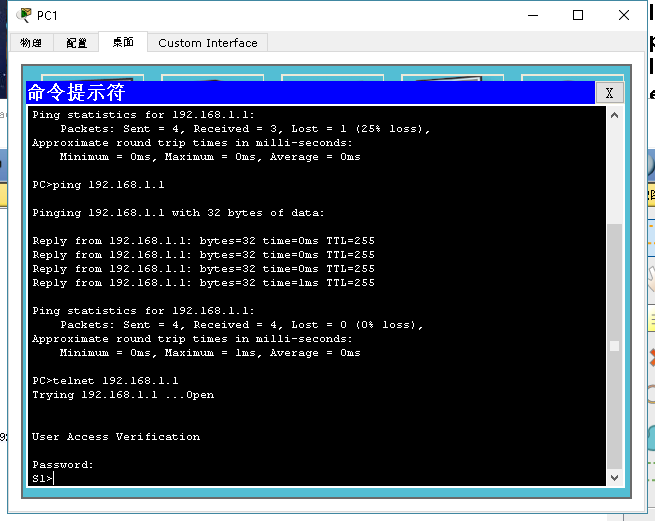一、实验目的:完成一台交换机的初始化配置,并且可以用telnet登录
二、拓扑图如下:
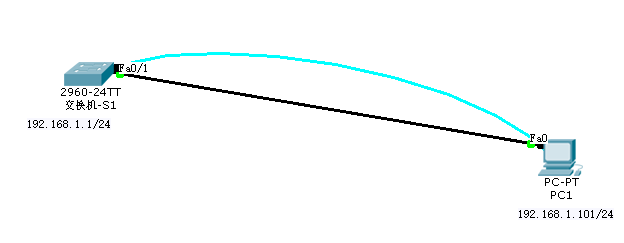
三、实验步骤
1、创建一台交换机(S1)和一台主机(PC1)
2、先给PC1主机设置IP地址:

3、S1配置:
进入S1命令行界面
Switch>enable --进入特权模式
Switch#configure terminal --进入全局配置模式
Switch(config)#hostname S1 --修改交换机主机名为S1(方便识别)
S1(config)#enable password 111 --设置明文管理密码为111
S1(config)#enable secret 222 --设置加密密码为222(设置了加密密码后,明文将不会起作用)
S1(config)#line vty 0 5 -- 设置虚拟终端个数(一般为5个,最多为16个)
S1(config-line)#password 333 --设置远程登录密码为333
S1(config-line)#login --配置远程登录密码后必须要有login,如果没有的话则远程登录密码无效
S1(config-line)#exit --返回上一级(全局配置模式)
S1(config)#interface vlan 1 --进入vlan 1 端口
S1(config-if)#ip address 192.168.1.1 255.255.255.0 --给vlan1配置ip地址,使PC1与S1可以Ping互通
S1(config-if)#no shutdown --激活vlan 1 端口
S1(config-if)#end --返回特权模式
S1#copy running-config startup-config --将配置保存(从内存RAM保存到硬盘NVRAM)
S1#show running-config --查看交换机配置

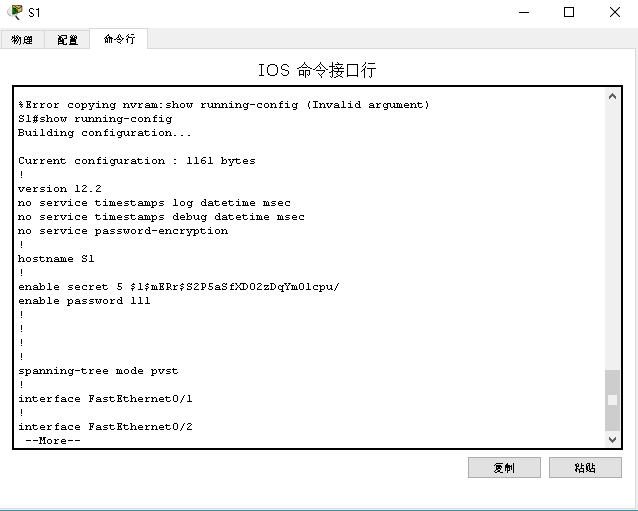
4、进入到PC1主机命令行界面
(1)先检查是否互通:
# ping 192.168.1.1

(2)telnet登录
# telnet 192.168.1.1 --telnet远程登录S1交换机
Password 333 --输入密码
#S1 --成功登录进去